Как и любой графический редактор, Photobie содержит набор фильтров, применяемых к изображениям. Помимо штатных эффектов, программа позволяет подключать плагины Adobe Photoshop.
Для добавления модулей 8BF, необходимо либо указать путь к конкретному файлу, либо выбрать папку, в которой хранятся плагины. Чаще всего она находится внутри каталога, где установлен Adobe Photoshop.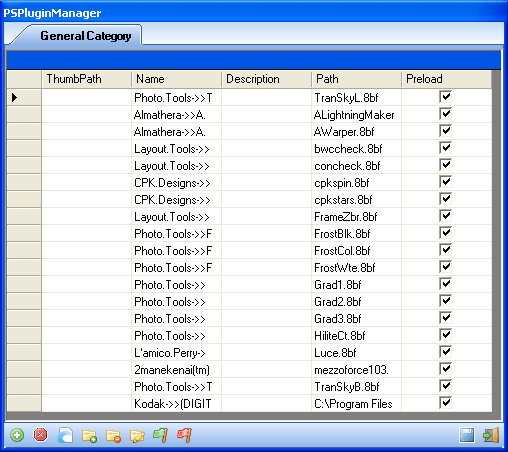
После того, как будут загружены все дополнительные модули, они появятся в списке менеджера фильтров. Каждый из элементов списка может автоматически загружаться во время старта графического редактора или вызываться каждый раз вручную. Стоит заметить, что все штатные эффекты, входящие в состав Photobie, также являются модулями Adobe Photoshop и теоретически могут быть подключены к нему.
Плагины можно разделять на категории. Это отражается на группировке внутри главного меню. По-умолчанию все дополнительные модули Adobe Photoshop располагаются так же, как если бы они работали в нем.
Фильтры делятся на группы, согласно их производителям. Модули Almathera позволяют рисовать на фотографиях молнии, а также вносить искажения, словно на снимок смотрят через лупу. Помимо выпуклости, реализован и круговой сдвиг, напоминающий завихрение.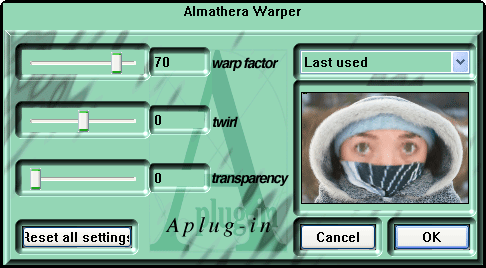
Группа Layout Tools содержит инструменты, создающие эффект шахматной доски. Размер клеток регулируется. Один из фильтров меняет контраст внутри ячеек, а другой модуль создает черно-белые клетки. Третий фильтр создает стилизацию под кадр пленки. На границах фотографии появляется перфорация.
Фильтры группы CPK позволяют искажать снимки в виде спирали и в форме звезд с множеством концов. Photo Tools предназначаются для создания распространенных эффектов на фотографиях. Во-первых, можно имитировать виньетирование. Границы фото можно делать темнее, светлее или тонировать в произвольный цвет. Во-вторых, имеются инструменты создания градиентов. Все они основываются на плавном переходе между двумя цветами. Вы можете регулировать направление градиента, соотношение между цветами, их насыщенность.
Если фотокамера ошиблась с замером экспозиции, и выдержка получилась слишком длинной, то фото будет частично засвечено. Фильтр Highlight Correction позволяет управлять бликами внутри снимка. Первые две опции фильтра позволяют отрегулировать его область и степень воздействия на изображение. Далее, вы управляете оттенком бликов, добавляя или, напротив, убавляя яркость отдельных цветовых каналов.
Последние два фильтра группы Photo Tools позволяют нарисовать небо путем локальных изменений яркости внутри фото. Отличия двух эффектов заключаются в том, что один из них основывается на осветлении изображения, а другой делает снимок немного темнее.
Фильтр Luce добавляет на изображение набор разноцветных лучей, словно внутри него находится яркий источник света. Последний эффект Mezzo Force Ice создает красивый эффект обледенения фото. Управляя множеством параметров, можно менять степень виртуального замерзания, направление и характер освещения, цветовой рисунок льда.
Нельзя не упомянуть о том, что графический редактор неоднократно вылетал с ошибкой во время проверки работы фильтров. Запускается какой-либо фильтр, появляется окно с ошибкой, приложение закрывается. Но повторный вызов того же инструмента проходит успешно. Уловить какую-либо закономерность не представляется возможным, но от стабильности работы фильтров сложилось отрицательное впечатление.
Photobie может использоваться не только в качестве графического редактора для обработки фотографий, но и с целью создания снимков рабочего стола. При этом данные инструменты не выглядят формальностью, их разнообразию позавидовали бы и некоторые специализированные приложения.
Программа предлагает восемь заранее определенных вариантов создания скриншотов. В состав клавиатурного сочетания могут входить модификаторы Ctrl, Alt и любая из букв или цифр на клавиатуре. Вы можете делать снимки всего рабочего стола, только активного рабочего окна или произвольно выбирать область захвата. Отдельной опцией реализовано включение указателя мыши в конечное изображение. При выборе произвольной области захвата, выделение региона может происходить с помощью квадрата, прямоугольника, круга, эллипса или полигональной фигуры.
По-умолчанию создается изображение, разрешение которого равно размеру захваченной области. Но вы можете создавать сюжетную установку, которая бы автоматически приводила размер документа к определенному разрешению. Кроме того, изображение может сразу открываться во внешнем приложении.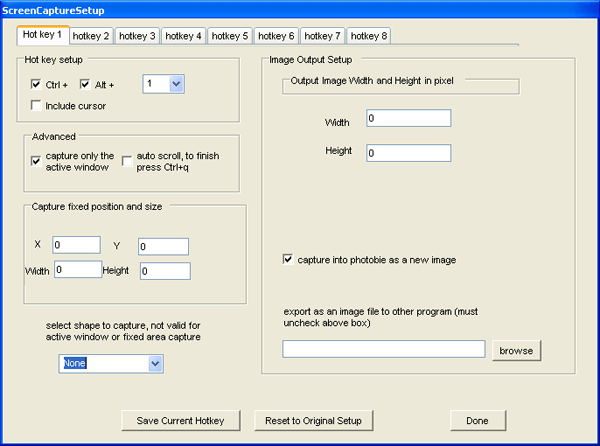
Помимо создания нескольких вариантов заранее определенных программ создания снимков рабочего стола, вы можете выполнять данную операцию в интерактивном режиме, используя контекстное меню, вызываемое из значка, расположенного в системном лотке Windows. Оно содержит список основных опций, применимых к захвату рабочего стола.
Во время захвата, на экране красным шрифтом отображается служебная информация. Она включает в себя координаты начальной точки выделения региона и его размер, измеряемый в пикселях.
Photobie обладает мощными инструментами рисования и ретуши. Вы можете создавать разнообразные геометрические фигуры, закрашивать их однородным фоном, градиентами, текстурами. В состав графического редактора входит богатая библиотека текстур, что, удивительно, если вспомнить о компактности дистрибутива продукта.
В состав Photobie входит множество типов карандашей, аэрозолей, кистей. И вновь стоит отметить широкий выбор маленьких рисунков, являющихся основами для рисования кистью. Если оставлять на изображении точки в случайном порядке, то данные рисунки будут переноситься на фотографию, составляя какую-либо художественную композицию, согласно замыслу дизайнера.
Графический редактор позволяет создавать на изображении надписи. Подобно многим другим инструментам, текст создается в новом слое. Серьезный минус данного инструмента в том, что после того, как надпись нанесена на фото, ее нельзя корректировать. Если вкралась орфографическая ошибка, то необходимо заново набирать весь текст, применять инструменты его масштабирования и позиционирования. Так как текст является стандартным слоем, то к нему применимы стандартные функции. Вы можете менять размер надписи. При этом образования лесенок на наклонных поверхностях не происходит, текст получается сглаженным.
Каждый слой внутри документа Photobie может иметь обрамление в виде трехмерного бордюра. На практике подобную возможность удобно применять к тексту и к самим фотографиям. В первом случае создаются стилизованные надписи, а во втором – рамки.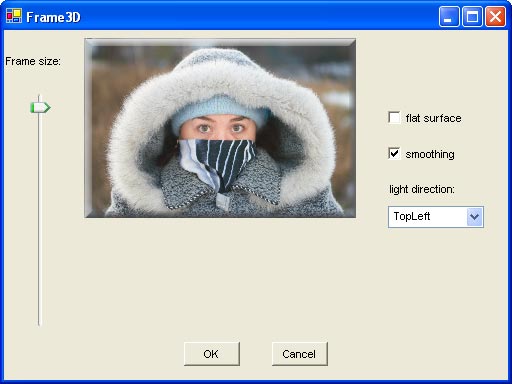
Настройки трехмерных бордюров позволяют менять их размер, включать сглаживание и дополнительный эффект объема. Кроме того, вы можете указывать направление виртуального источника света, от которого зависит выбор яркостей граней рамки.
Для просмотра фотографий чаще всего используются специальные утилиты или менеджеры изображений, позволяющие, помимо прочего, еще и систематизировать документы. Графический редактор не обязан обладать подобными возможностями, его дело – редактировать изображения, улучшать фотографии, позволять художникам и дизайнерам творить произведения искусства. Однако разработчики Photobie не стали действовать, согласно стереотипам, а заложили в программный продукт довольно удобный инструмент просмотра изображений.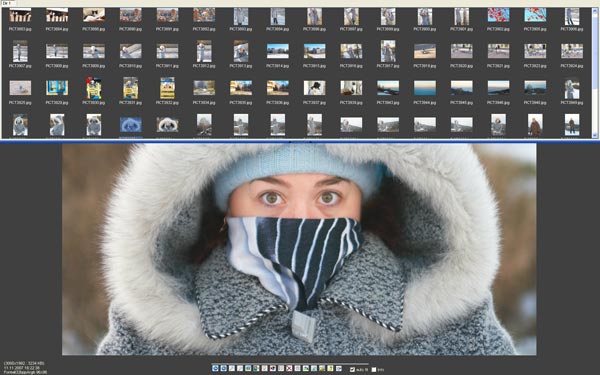
Файловый навигатор работает в полноэкранном режиме. Стандартные элементы оформления скрываются. Возврат в нормальную рабочую область Photobie происходит с помощью клавиши Esc или путем нажатия специальной кнопки на панели инструментов.
После первого запуска навигатора происходит открытие программной папки Photobie. На панели инструментов присутствует кнопка выбора каталогов. Она вызывает стандартный инструмент Windows. Переход в родительский каталог или, напротив, вглубь по структуре директорий, возможен только путем повторного вызова диалогового окна выбора папок. Отдельных кнопок на панели инструментов или каких-либо иных более простых способов не предусмотрено.
Во время первого открытия папки происходит создание миниатюр, которые записываются в файл thumbs.db. Данный механизм используется и штатными средствами Проводника. С одной стороны, было бы, наверно, корректнее создавать собственную базу данных и не захламлять жесткий диск лишними файлами. С другой стороны, дурной пример всегда заразителен, и если стандартные инструменты Windows плодят подобный мусор, то почему бы и графическому редактору не повторять подобные подвиги?
Внутри верхней панели располагаются миниатюры изображений, расположенных в текущей папке. Основная часть рабочего стола отводится под показ одного фото. В самом верху, подобно панели задач, располагается список последних посещенных каталогов. С помощью него можно быстро перемещаться по истории посещений папок. В нижней части рабочего стола расположена панель инструментов навигатора и информационное окно, внутри которого отображаются метаданные EXIF. Вы можете переключаться на полноэкранный режим просмотра изображений, при котором все элементы интерфейса скрываются, и показывается лишь одно фото. Управление показом осуществляется с помощью клавиатуры.
Масштаб фотографий может привязываться к границам экрана, быть 100%, а также меняться с помощью кнопок приближения и удаления изображения. Навигатор позволяет применять некоторые корректировки ко всем выделенным документам внутри папки. Пакетный режим применим к вращению изображений и изменению их размеров.
Графический редактор поддерживает экспорт изображений в формат PDF. Вы указываете разрешение картинки, а также, при необходимости, можете закрыть доступ к документу паролем. Имеется возможность экспорта каждого слоя изображения в отдельную страницу PDF-документа.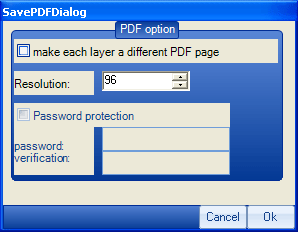
Когда речь идет о программах, создающих документы специфического формата, то возможность экспорта в PDF оправдана. Например, если у вас нет принтера, то распечатать на чужой машине файл PDF намного проще, чем документ редкого формата. Но графический редактор создает изображения популярных форматов, которые можно просматривать и печатать стандартными средствами Windows. Поэтому целесообразность экспорта в PDF не столь очевидна.
Photobie позволяет работать с GIF-анимацией. Каждый слой документа является отдельным кадром в ней. Управление анимацией происходит в отдельном диалоговом окне Animation Panel.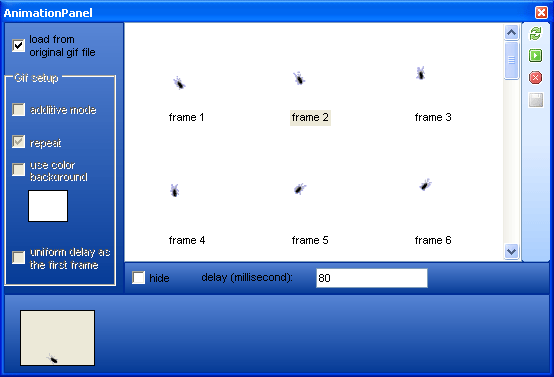
Вы можете указывать цвет фона, регулировать паузы между показами кадров. В нижней панели расположено окно просмотра анимации.
Помимо GIF, с его возможностью создания анимированных картинок, программа поддерживает сохранение документов в формат ICO. При этом в настройках инструмента можно указывать размеры пиктограмм, включаемые в конечный документ. Поддерживаются размеры 64x64, 48x48, 32x32 и 16x16 точек.
На официальной странице проекта сообщается, что Photobie не предназначен для решения профессиональных задач, что это сугубо любительский продукт. С этим тезисом можно, в целом, согласиться, хотя и здесь есть некоторые несовершенства.
Photobie обладает очень необычным набором инструментов. Программа способна выполнять общие корректировки фото, его ретушь. Кроме того, присутствуют инструменты навигации по папкам, средства создания снимков рабочего стола. Графический редактор поддерживает плагины Adobe Photoshop. Вы можете экспортировать документы в формат PDF, работать с GIF-анимацией, создавать значки ICO. Если смотреть на программный продукт с точки зрения формального наличия каких-либо функций, то здесь, вроде как, все отлично. Photobie универсален. Но качество реализации многих инструментов оставляет желать лучшего. Нет автоматических режимов. Пакетные преобразования находятся на зачаточном уровне. Поддержка плагинов Adobe Photoshop имеется, но многие модули работают очень нестабильно, а порой и некорректно. Интерфейс графического редактора не совсем удобен, внешний вид невзрачен. А ведь любитель хочет, пусть и не сверхсложных инструментов, но красоты, удобства, автоматики, причем в сочетании с мощными средствами пакетного редактирования документов. Всего этого нет в Photobie. Получается, что и на компьютере любителя данный продукт приживется с трудом? Возможно, но не стоит забывать о цене. Она равна нулю, а бесплатных графических редакторов, позволяющих делать то, что умеет Photobie, очень мало.


